Win8如何更改设置个性化鼠标指针
摘要:方法如下:1、在桌面空白处右键单击,选择“个性化”;2、在个性化窗口界面中,点击右侧的“更改鼠标指针”;3、然后选择一个自己喜欢的方案,点击...
方法如下:
1、在桌面空白处右键单击,选择“个性化”;
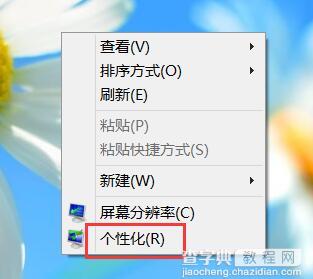
2、在个性化窗口界面中,点击右侧的“更改鼠标指针”;
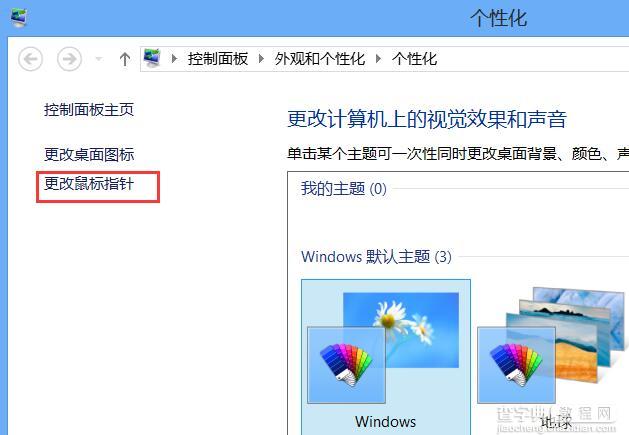
3、然后选择一个自己喜欢的方案,点击确定;
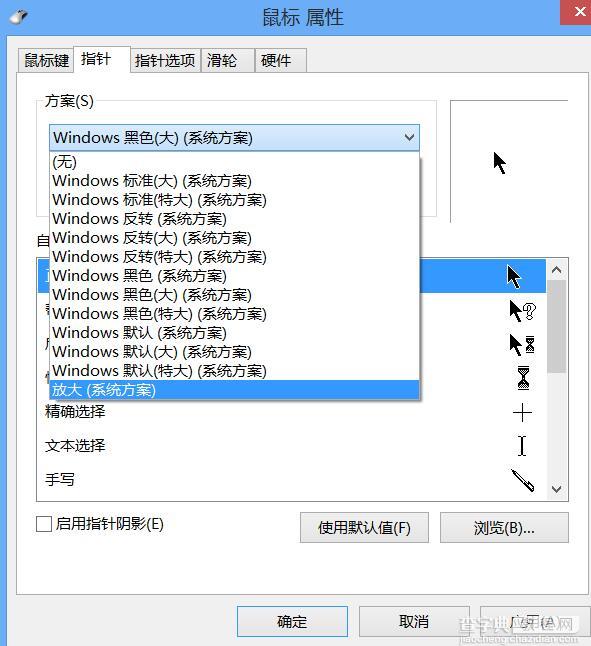
4、也可以点击“浏览”,把下载好的鼠标指针文件添加进来,选择自己喜欢的鼠标指针,最后点击应用并确定即可。
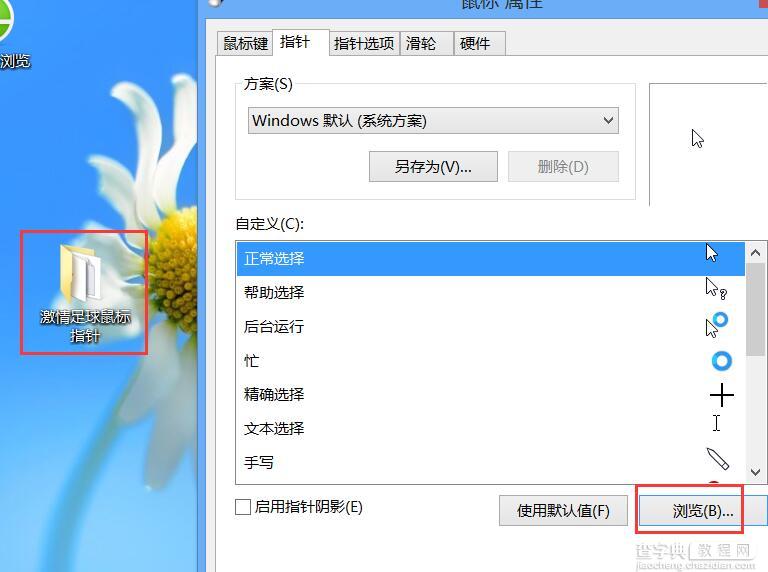
【Win8如何更改设置个性化鼠标指针】相关文章:
